鼠绘逼真粉色Lumix照相机图片的PS教程
2019-02-18 00:00:00
来源/作者: PS网 / 祜信
己有:1114人学习过
复制【环1】得到【环2】。
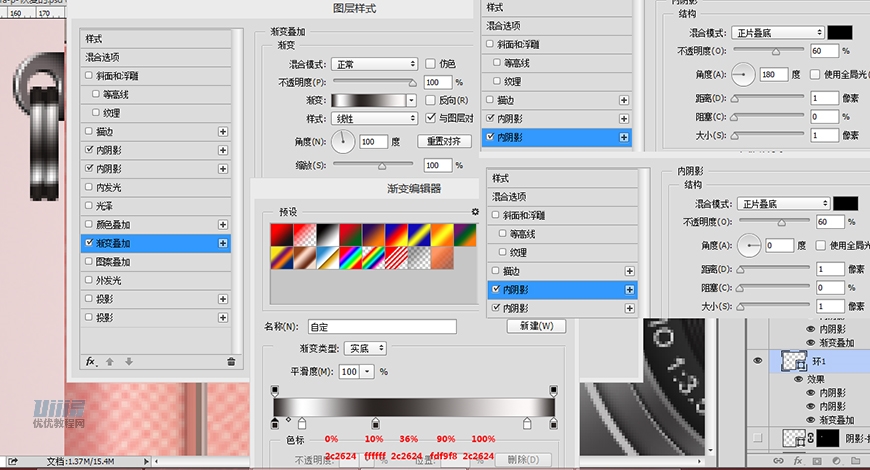
步骤 53
在【环1、2】下方新建圆角矩形,添加羽化,不透明度50%,以挂扣为选区添加蒙版,命名为【挂扣-阴影】。
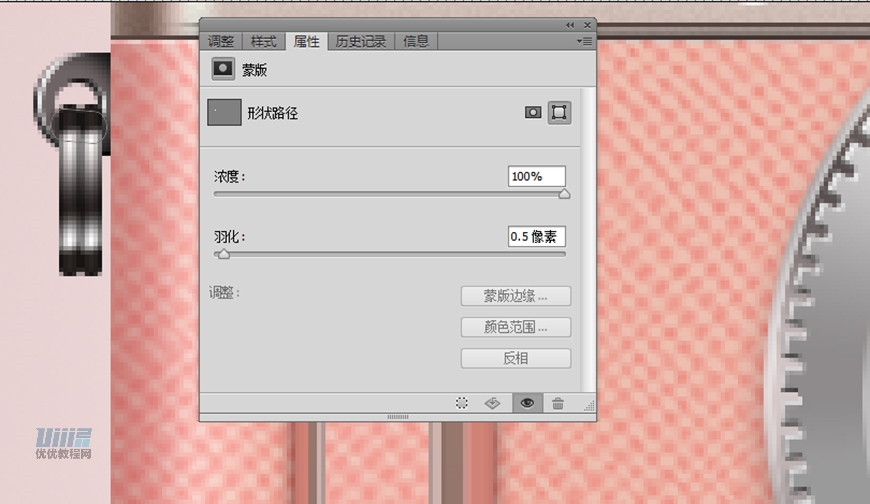
步骤 54
新建圆角矩形,添加颜色叠加、内阴影,命名为【扣】。
建组命名为【挂扣-左】
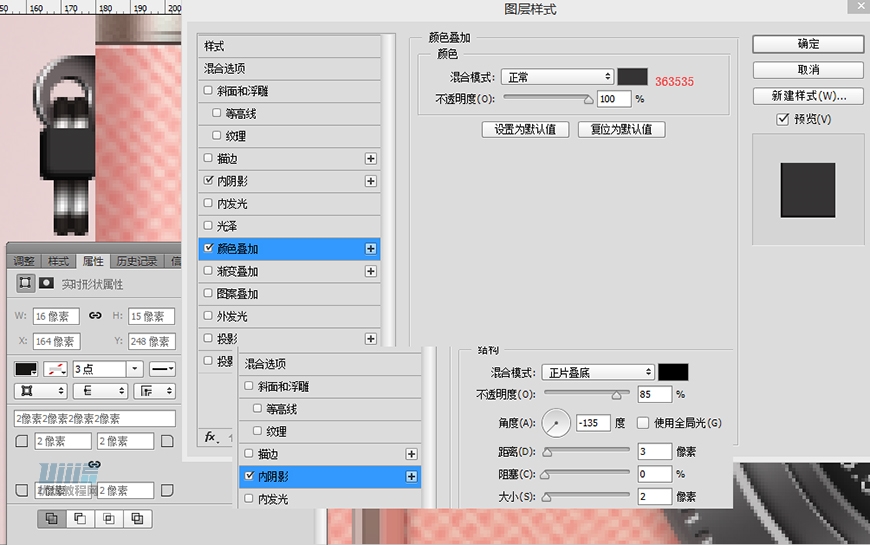
步骤 55
复制【挂扣-左】,进行对称并移动,命名为【挂扣-右】,清除图层样式,删除【挂扣-阴影】图层,重新添加图层样式。
挂扣:
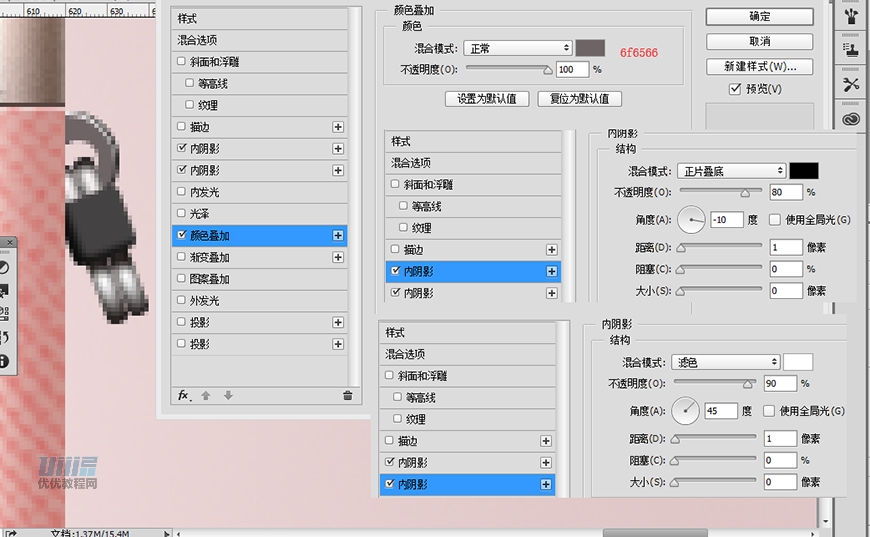
环1、2:
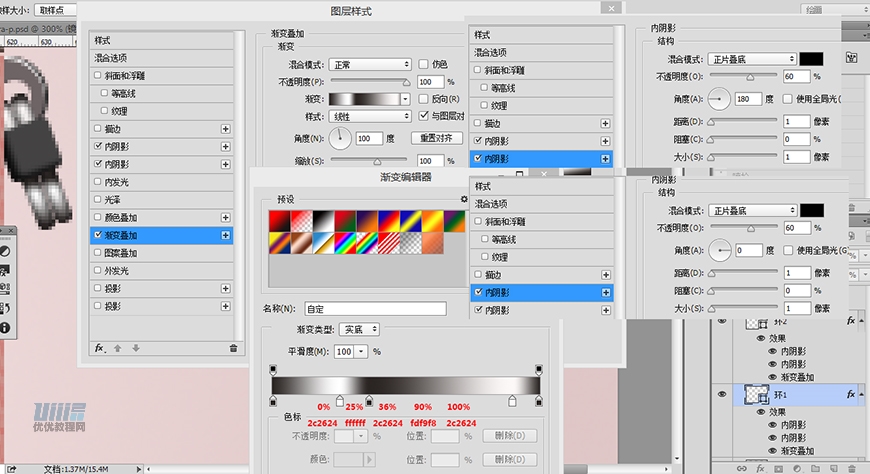
扣:
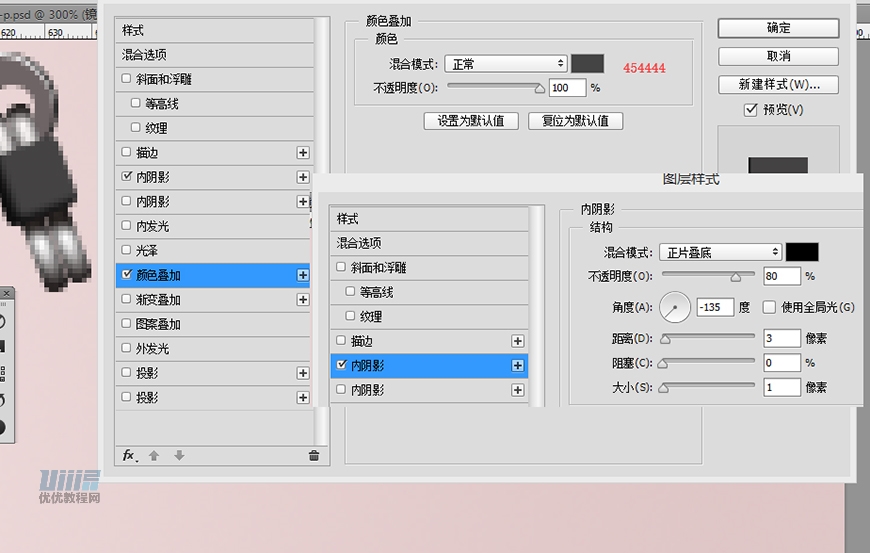
步骤 56
在【机身】组上方新建40*6椭圆,以【机身】为选区添加蒙版,转化为智能对象添加高斯模糊,不透明度75%,命名为【阴影-左】
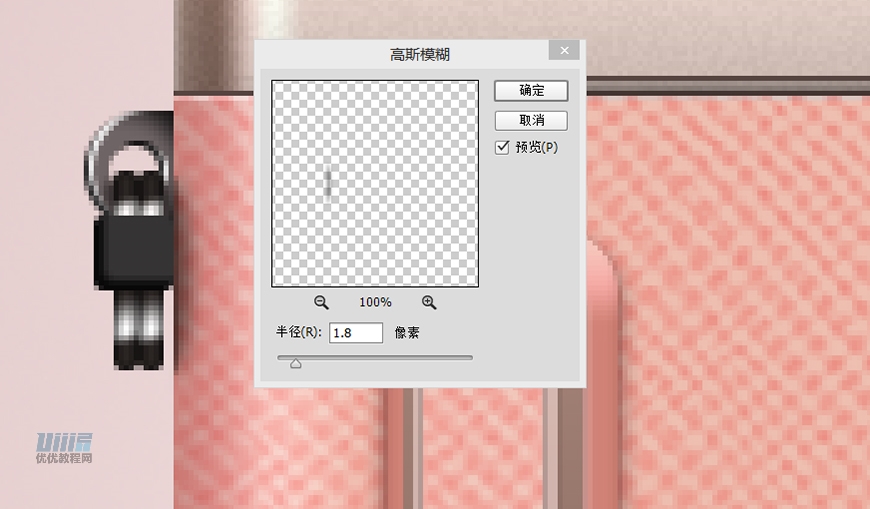
步骤 57
新建两个6*6,圆角为2,颜色312a27,命名为【支撑左】【支撑右】
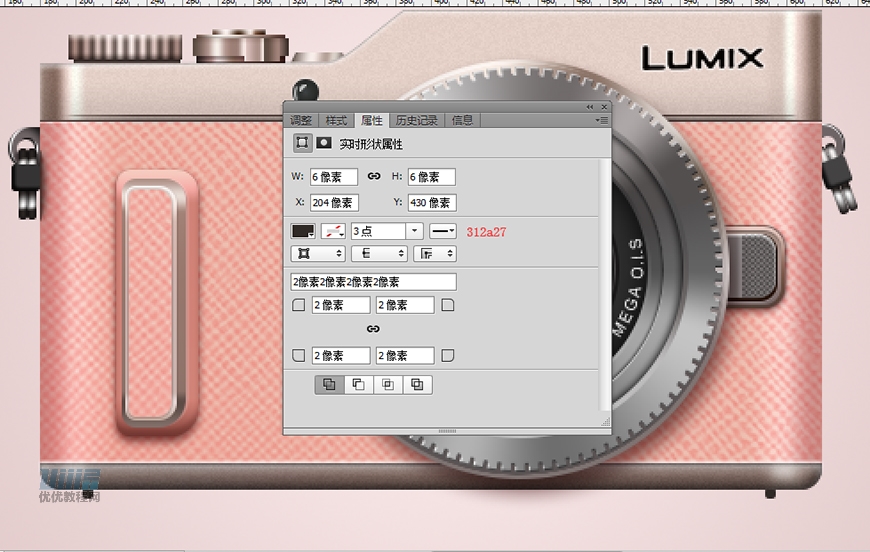
步骤 58
最后新建4*418的矩形,颜色为312a27,调节锚点变成梯形,添加羽化,半径1.6px
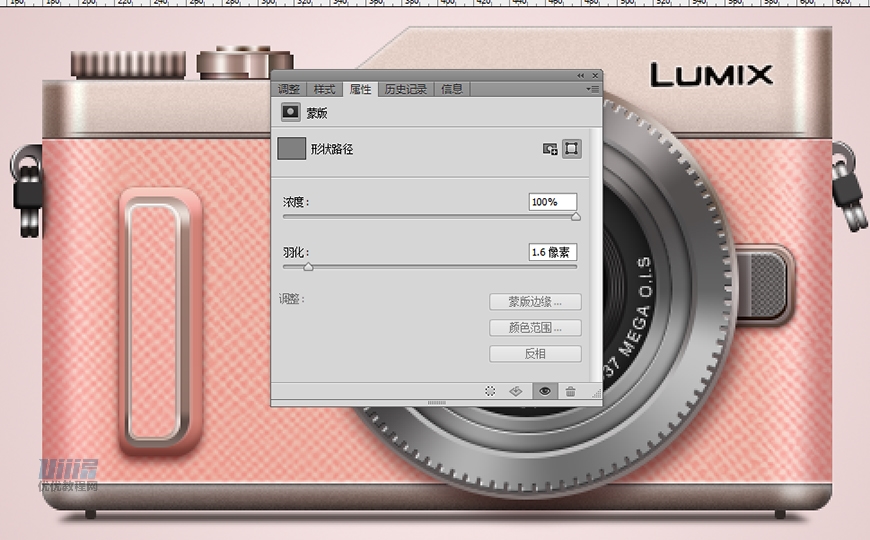
最终效果图—
到这里我们的教程就结束啦,希望大家有所收获,有不足之处也欢迎大家提出,可以共同学习~
最后再看一遍效果图~

修改前后对比图—





























